Внимание! Материал в архиве в связи с изменениями на стороне почтовых сервисов.
Обработка Рассылка контрагентам актов сверки (по счетам 60, 62, 76) (Бухэксперт)
Обработка Рассылка контрагентам актов сверки (только для 62 счета)(Бухэксперт)
Бухэксперт подготовил внешнюю обработку Формирование и рассылка контрагентам актов сверки (Бухэксперт) в 1С в помощь своим подписчикам. Обработка служит для автоматического формирования и рассылки актов сверки выбранным контрагентам. Учитываются расчеты по счетам 60, 62, 76.
Содержание
Требования к использованию внешнего отчета
- конфигурация: 1С:Бухгалтерия 3.0 (базовая, ПРОФ, КОРП) версии от 3.0.156;
- настройка и проверка учетной записи в разделе Администрирование — Органайзер — Настройки почты.
Настройка электронной почты
Если учетная запись электронной почты в 1С настроена, переходите сразу на Инструкция подключения внешнего отчета.
Если учетная запись электронной почты не настроена, предлагаем создать почтовый ящик на Яндексе — этот браузер использует российские SSL-сертификаты и без проблем дает подключить почту в программе без специального привлечения специалистов.
Пошаговая инструкция настройки электронной почты:
Настройка Яндекс.почты
Настройка Яндекс.почты выполняется в случае, если в 1С не зарегистрирована системная учетная запись: раздел Администрирование — Органайзер — Системная учетная запись.
1. Зарегистрируйте на Яндексе почтовый ящик.
2. Откройте Настройки почты по значку «шестерёнка».
3. Перейдите в раздел Безопасность. По ссылке Пароли приложений откройте форму настройки пароля для 1С. ![]() PDF
PDF
Получите понятные самоучители 2025 по 1С бесплатно:
4. Для создания пароля приложения откройте группу Почта IMAP, POP3, SMTP. ![]() PDF
PDF
5. Укажите название приложения, для которого будет сформирован специальный пароль. ![]() PDF
PDF
6. После нажатия на кнопку Далее автоматически сформируется новый пароль для использования в настройке системной учетной записи 1С. ![]() PDF
PDF
Скопируйте его по значку «прямоугольники» справа пароля.
Настройка системной учетной записи 1С
7. Откройте в 1С раздел Администрирование — Органайзер — Настройки почты.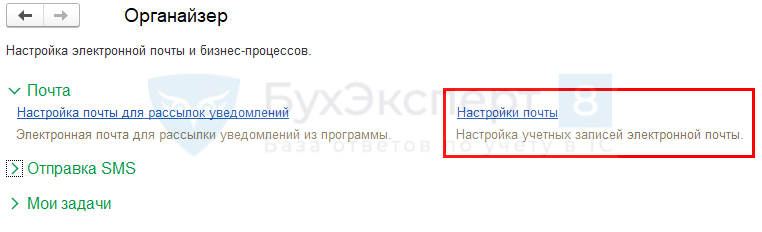
8. По кнопке Создать вызовите форму настройки учетной записи электронной почты.
9. Заполните форму настройки электронной почты.
Шапка настройки:
- Наименование — название организации;
- Адрес почты — email Яндекс.почты;
- Отправитель — должность пользователя, от имени кого будут отправляться рассылки актов-сверки;
- Почта используется — флаг Для отправки писем всеми пользователями.
- Тип подключения — IMAP;
- Логин — email Яндекс.почты;
- Пароль — специальный пароль для приложения, сформированный выше в Яндекс.почте.
- IMAP:
- Сервер IMAP — imap.yandex.ru;
- Порт — 993;
- Шифрование — SSL.
- SMPT:
- Сервер SMPT — smtp.yandex.ru;
- Порт — 465;
- Шифрование — SSL.
Отправление писем:
- Установите флаг Отправлять скрытые копии писем на этот адрес.
- Установите переключатель При отправке писем требуется авторизация на сервере исходящей почты (SMPT).
Нажмите кнопку Проверить настройки: при правильной настройке программа сообщит, что проверка настроек почты завершилась успешно.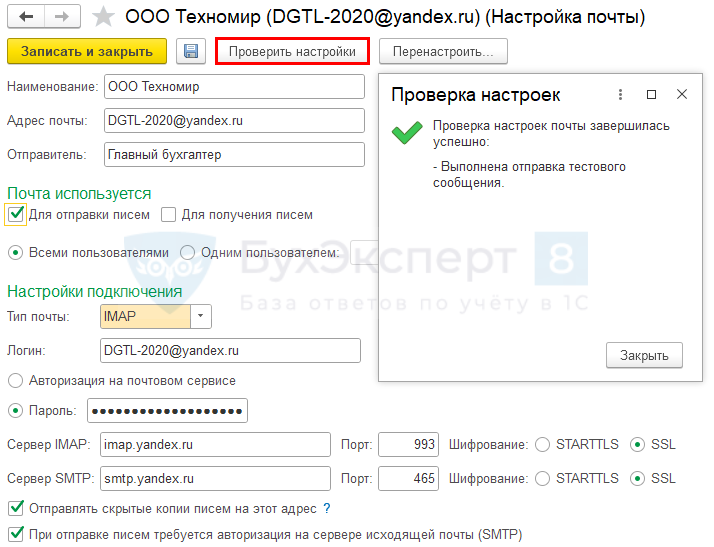
Сохраните настройку почты по кнопке Записать и закрыть.
Пошаговая инструкция подключения внешней обработки
Шаг 1. Настройка программы
Укажите возможность работы с внешними отчетами и обработками в программе. Для этого в разделе Администрирование — Печатные формы, отчеты и обработки выставьте флажок Дополнительные отчеты и обработки.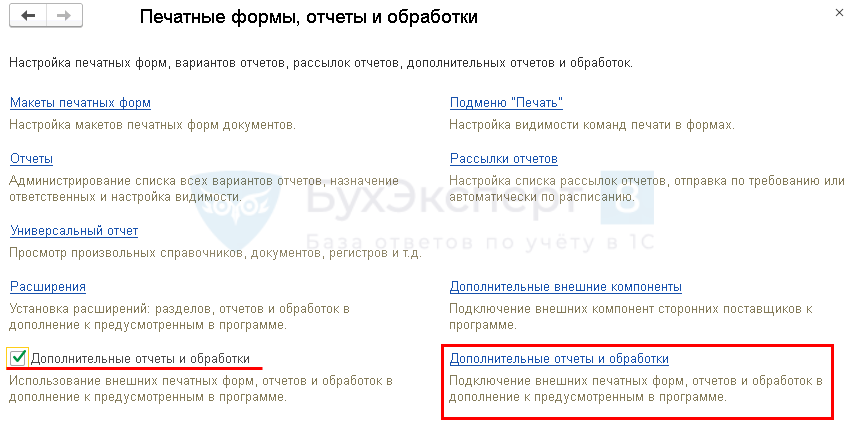
Перейдите в форму подключения внешних печатных форм, отчетов и обработок по ссылке Дополнительные отчеты и обработки.
Шаг 2. Загрузка внешнего отчета
По кнопке Добавить из файла загрузите файл Рассылка контрагентам Актов сверки (Бухэксперт) по счетам 60, 62, 76.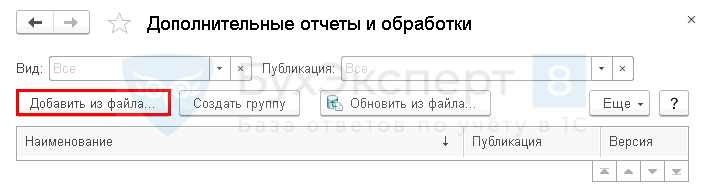
На предупреждение безопасности нажмите кнопку Продолжить.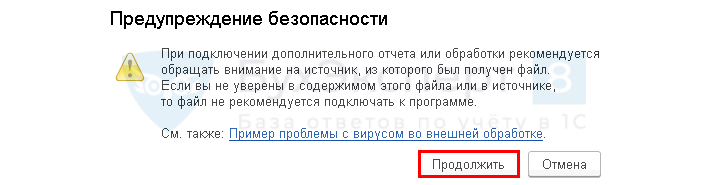
Загруженный файл на вкладке Команды: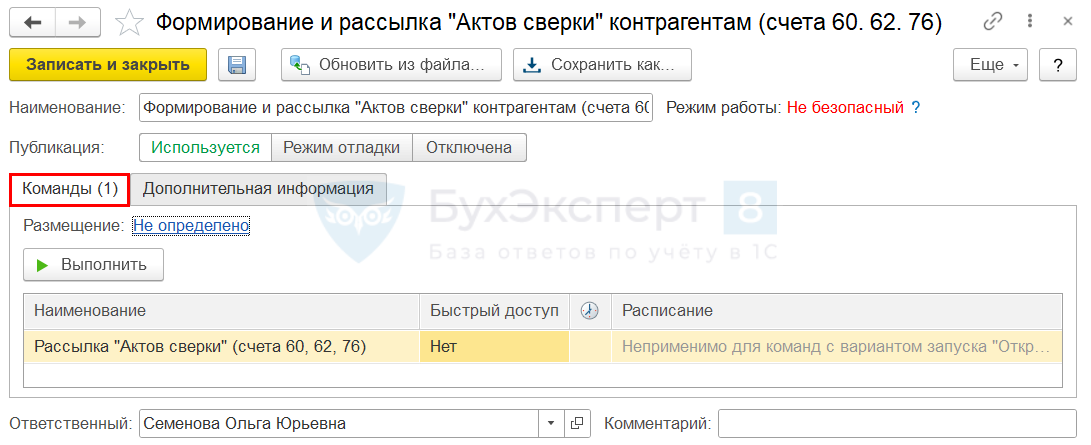
Вкладка Дополнительная информация заполняется автоматически: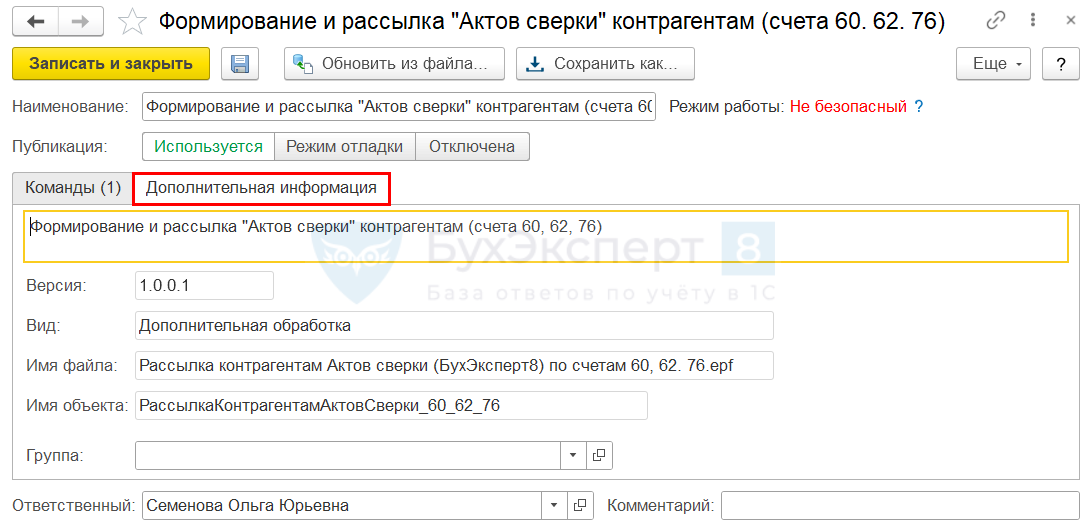
Шаг 3. Размещение отчета
Откройте ссылку размещения обработки на вкладке Команды — ссылка Размещение.
В списке разделов выставьте флажок:
Шаг 4. Доступность отчета
По ссылке в поле Быстрый доступ вызовите форму доступных пользователей. Перенесите из списка Все пользователи в список Пользователи, для которых видна команда тех, кто будет работать с отчетом.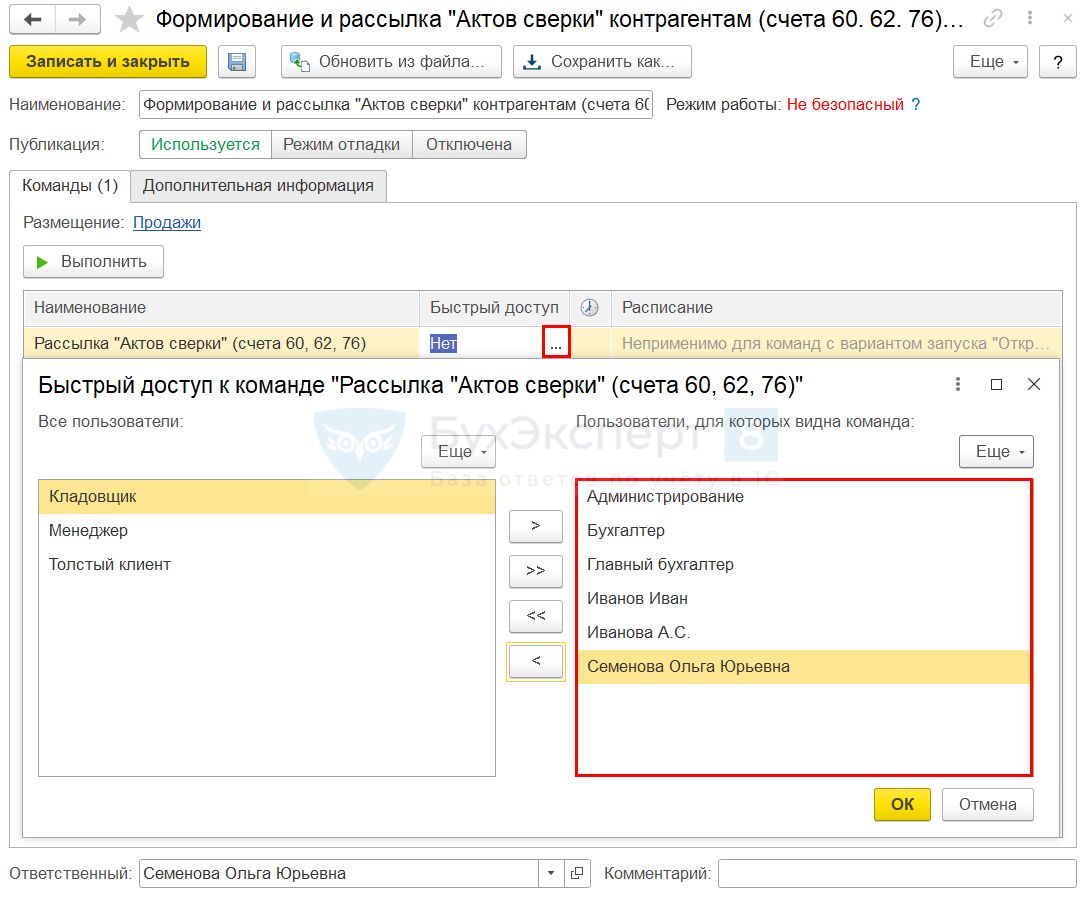
Сохраните настройку по кнопке Записать и закрыть.
Правильно подключенная обработка Рассылка контрагентам Актов сверки (Бухэксперт):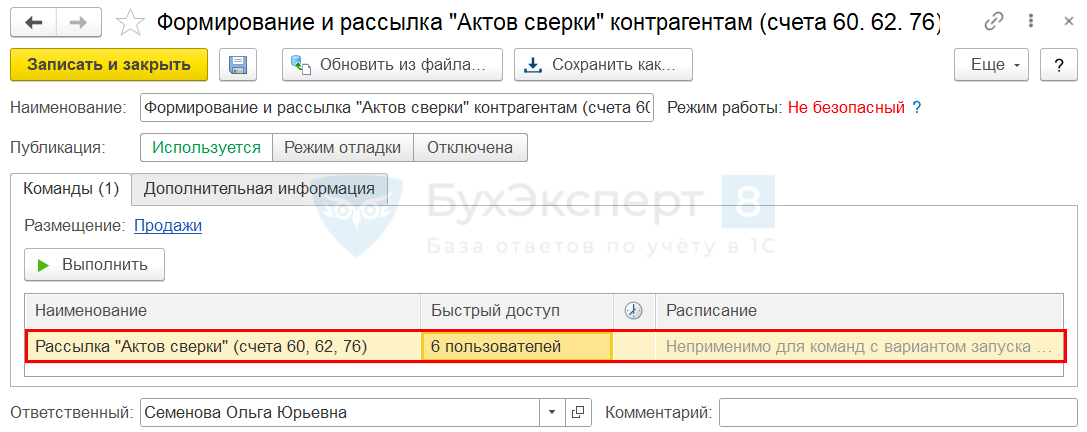
Шаг 5. Запуск обработки
В разделе Продажи откройте ссылку Дополнительные обработки.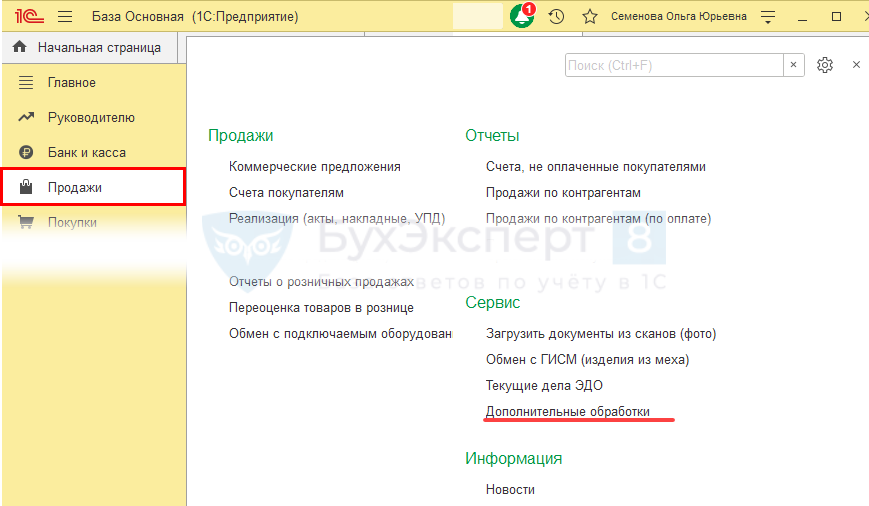
В открывшейся форме дополнительных отчетов раздела Продажи отобразится ссылка Рассылка «Актов сверки» (счета 60,62,76). Запустите отчет по кнопке Выполнить.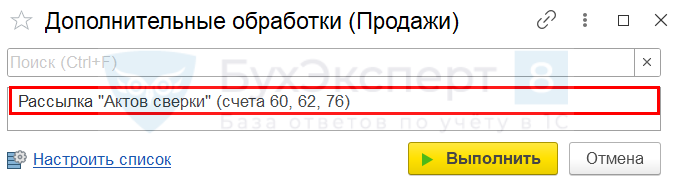
Укажите организацию и период, за который будете формировать акты сверки.
Нажмите кнопку Список контрагентов с оборотами на 60, 62, 76 счетах за период: программа подберет покупателей и заказчиков, по которым за этот период были обороты, и отобразит электронную почту из карточки контрагента.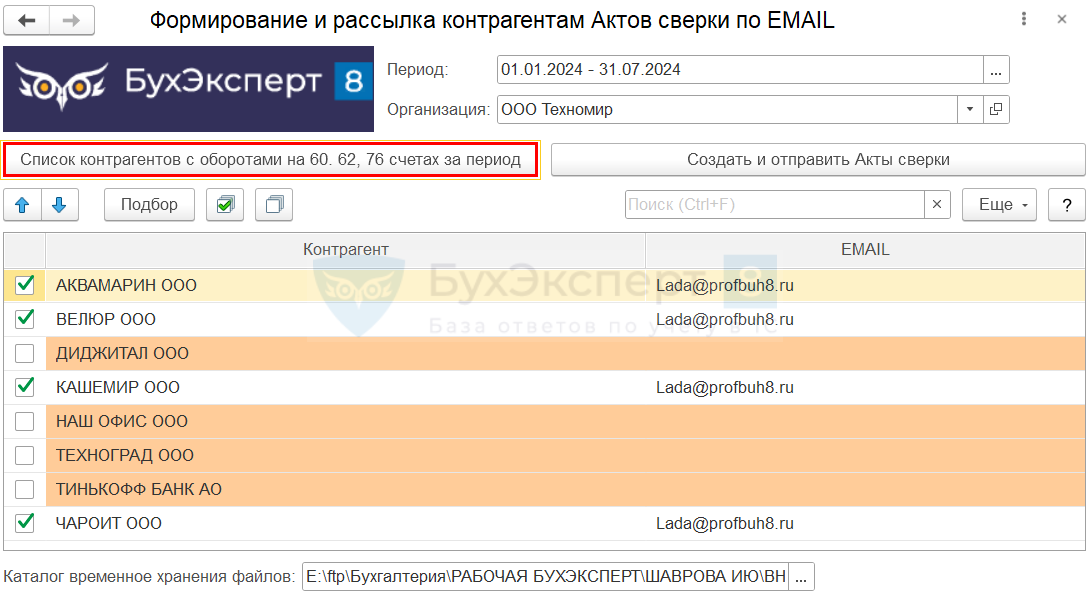
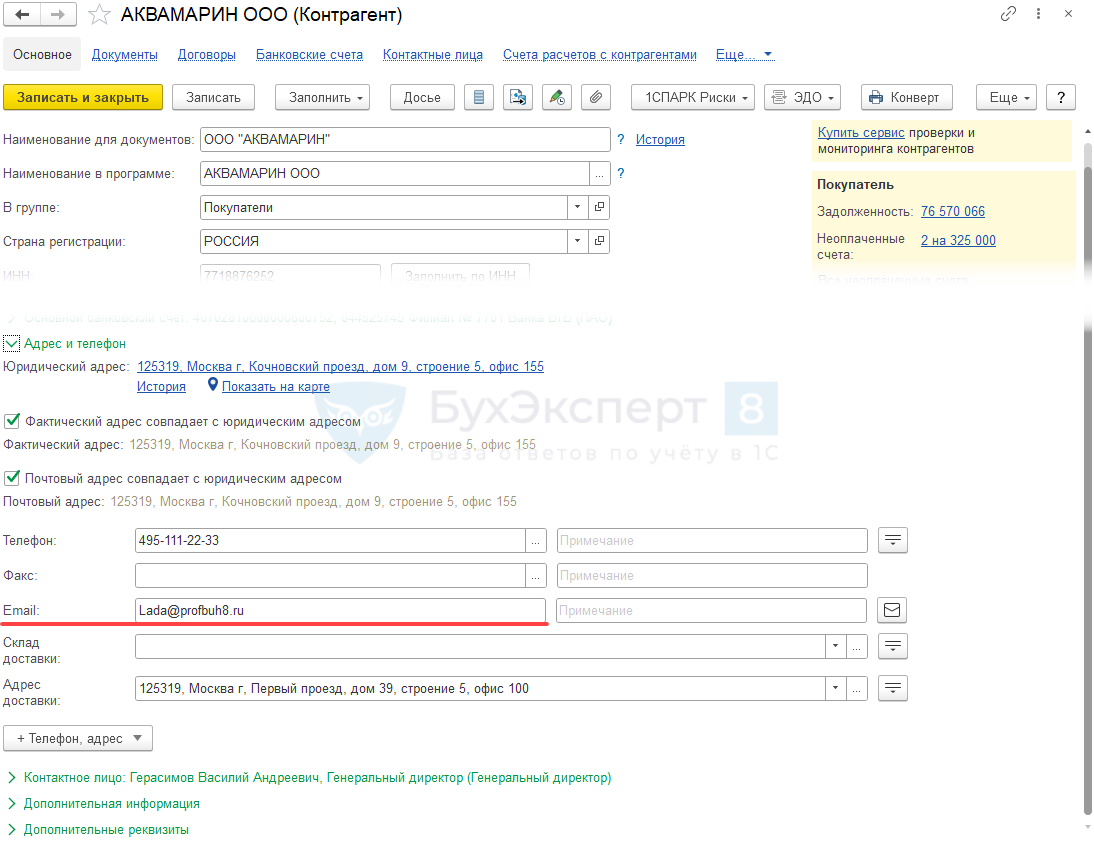
Контрагенты без электронной почты выделяются красным фоном. Ввести электронную почту можно:
- в карточке контрагента и снова заполнить список контрагентов по кнопке Список контрагентов с оборотами на 60, 62, 76 счетах за период;
- прямо в колонке EMAIL таблицы контрагентов.
Для формирования актов сверки берутся только контрагенты с заполненным EMAIL и выставленным флажком слева.
Посмотреть подробную справку по работе с обработкой можно по встроенной кнопке «?» (вопрос).
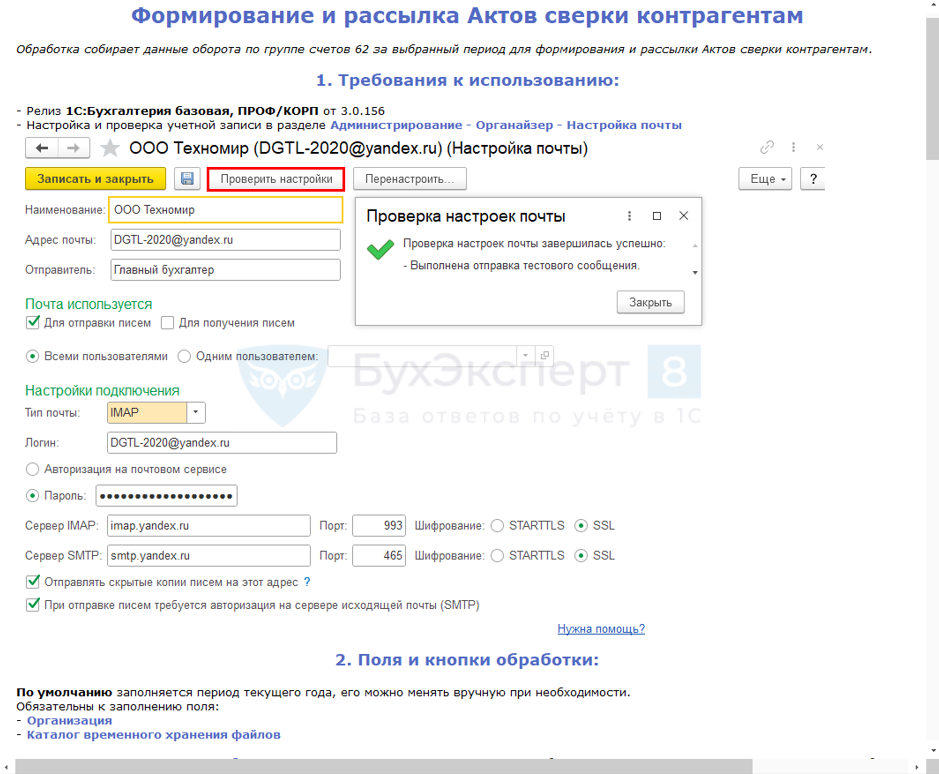
Шаг 6. Отправка актов сверки
Отправить акты сверки организации ООО Техномир с января по июль 2024 год контрагентам:
- Аквамарин (Lada@profbuh8.ru);
- Велюр (Lada@profbuh8.ru).
В нашем примере для каталога временного хранения сформированных актов сверки выбрана папка на диске: E:\ftp\Бухгалтерия\РАБОЧАЯ БУХЭКСПЕРТ\ШАВРОВА ИЮ\ВНЕШНИЕ ОТЧЕТЫ И ОБРАБОТКИ\Рассылка актов сверки.
Формирование и рассылка актов контрагентам:
- В Шапке обработки заполняем поля:
- Период — 01.01.2024 — 31.07.2024;
- Организация — ООО Техномир;
- Каталог — E:\ftp\Бухгалтерия\РАБОЧАЯ БУХЭКСПЕРТ\ШАВРОВА ИЮ\ВНЕШНИЕ ОТЧЕТЫ И ОБРАБОТКИ\Рассылка актов сверки.
- По кнопке Список контрагентов с оборотами на 60, 62, 76 счетах за период формируем список контрагентов с оборотами по 62 счету в указанном периоде.
Проверяем наличие данных EMAIL и флажка у контрагентов АКВАМАРИН ООО и БАРХАТ ООО. - Нажимаем кнопку Создать и отправить Акты сверки.
По окончанию формирования и рассылки актов сверки появится сообщение:
На указанные электронные адреса контрагентов придет письмо с вложенным Актом сверки.
Письмо содержит общий текст с номером телефона и email для связи, указанных в карточке организации.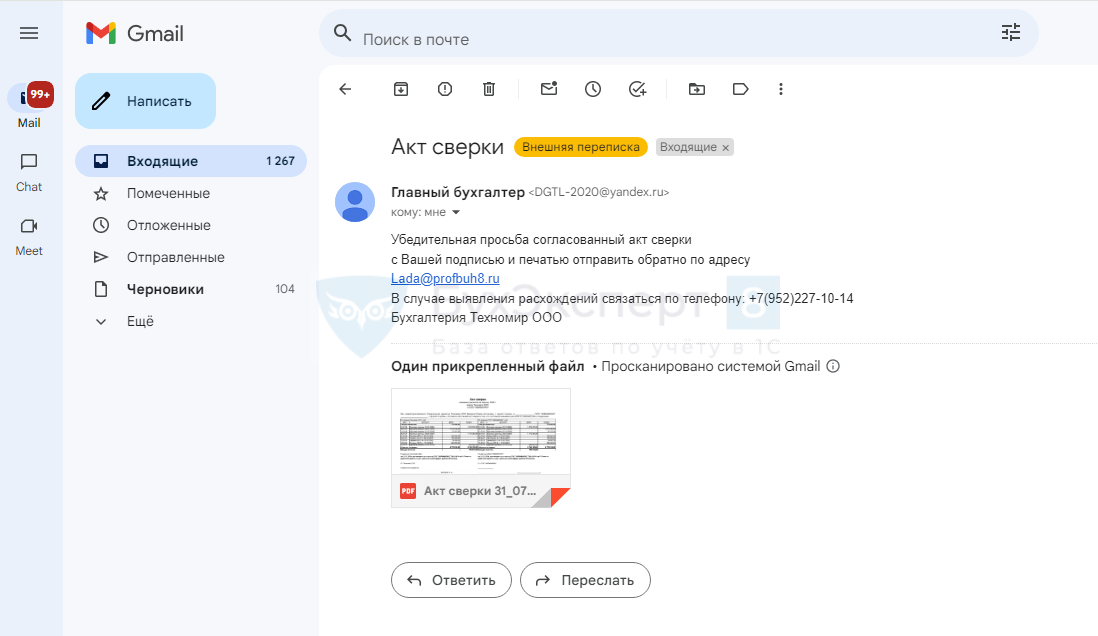
Для отображения в письме номера телефона организации и email проверьте заполнение этих полей в справочнике организации.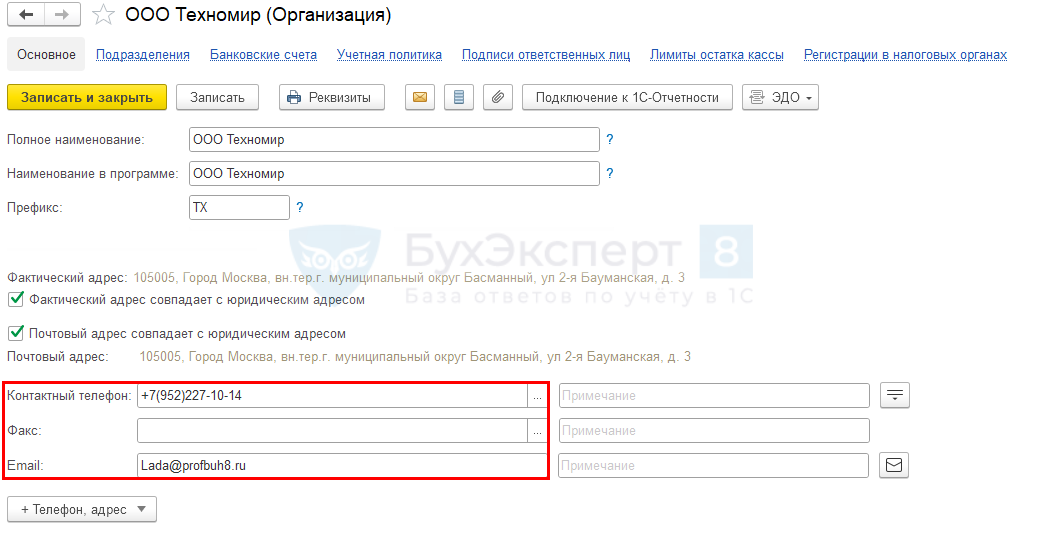
Помогла статья?
Получите еще секретный бонус и полный доступ к справочной системе Бухэксперт на 8 дней бесплатно

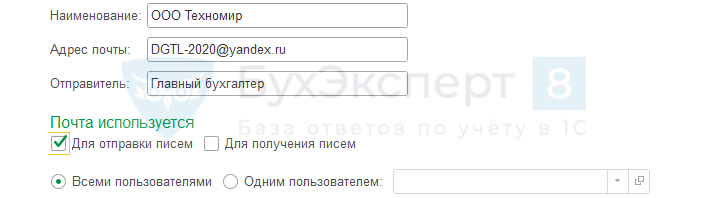


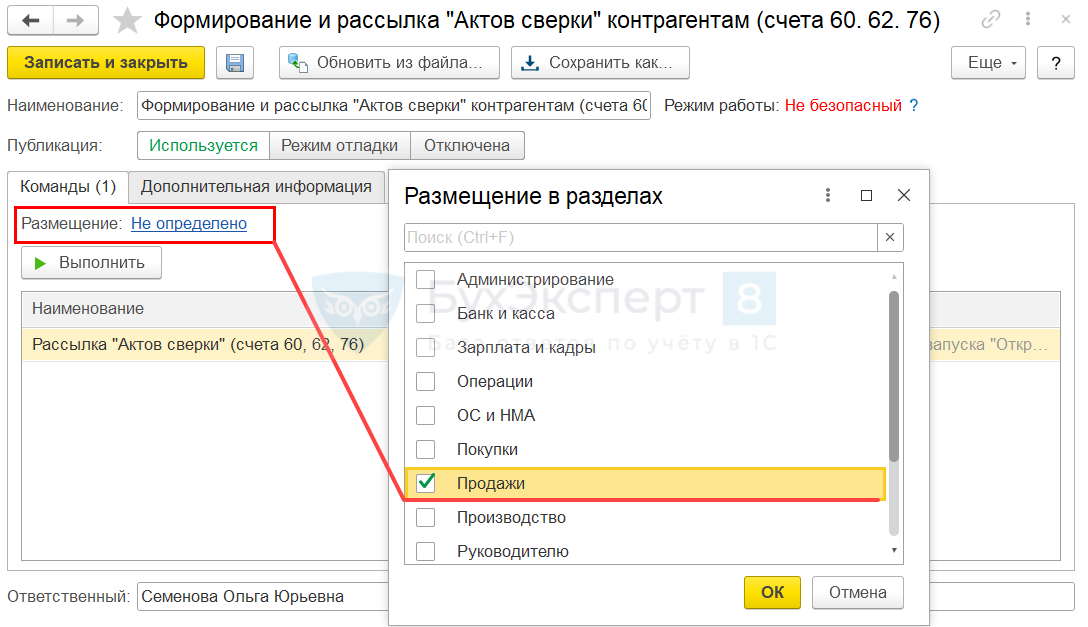
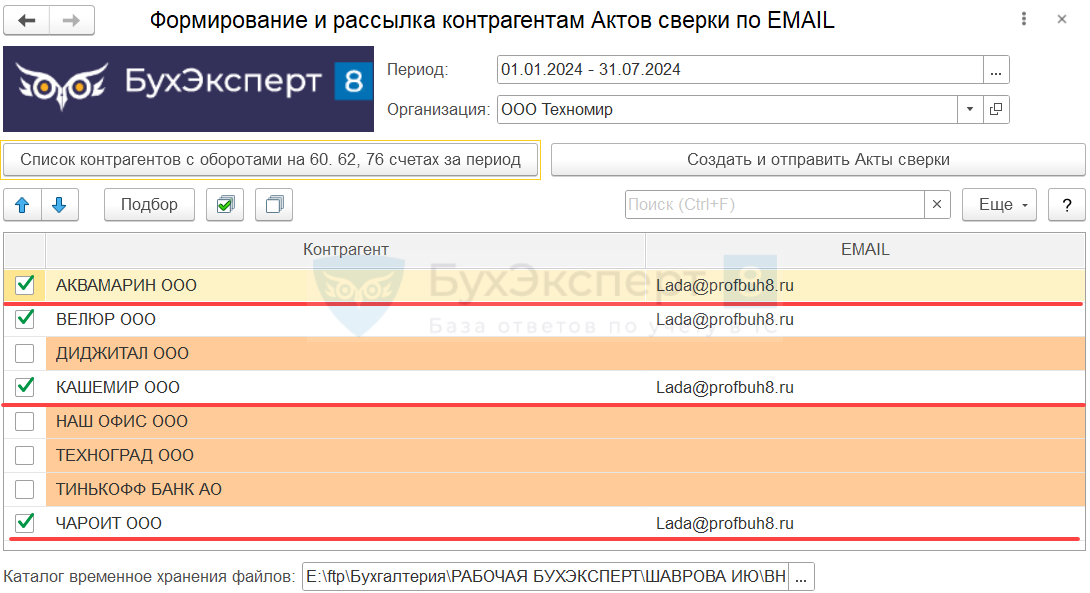
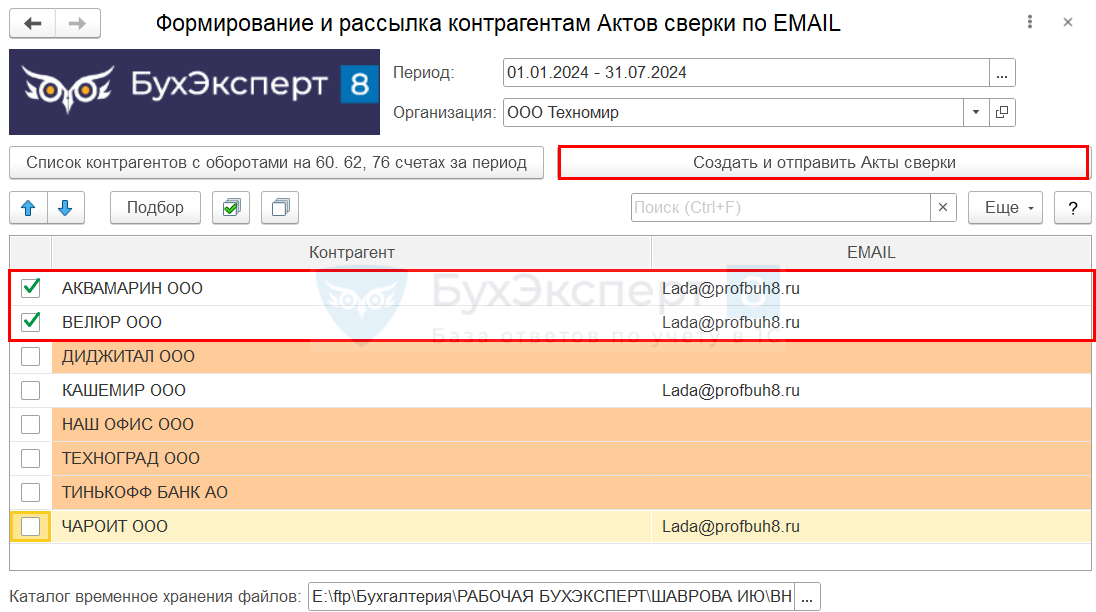

Супер)
Рады, что обработка оказалась полезной! 🍀🍀🍀
Добрый день! обработка не умеет подтягивать подпись и печать (из организации)?
Здравствуйте!
Мы не добавляли печать и подпись в акт сверки. Функциональность подключения вывода их в печатную форму прописана не в самом акте, а в общих модулях программы, которые достаточно часто меняются при обновлениях. Чтобы не усложнять и без того непростую задачу и не анализировать изменения в обновлениях, в обработку вывод печати и подписи не переносили. Но если будет решение руководства о подобной доработке — доработаем.
Добрый день. А обработка только контрагентов по 62 счету подтянет? А 60, 76???
Конкретно эта обработка под покупателей заточена. У наших подписчиков был такой запрос, поэтому сделали со счетом 62.
Поставщики и контрагенты прочие обычно сами Акты сверок присылают покупателю.
На счет 60, 76 уточню и сообщу.
Добавили 60 и 76 — можно скачивать и проверять! 🌷🌷🌷
В инструкции рассмотрен пример со счетом 62, но пользоваться обработкой можно и по счету 60, и 76.
Добрый день.
Проверила сегодня обработку. К сожалению у нас она отработала не верно. Обороты за период не потянулись в сформированный акт сверки. Детализации формирования по всем договорам или по выборочным нет — следовательно по логике акт сверки должен формироваться по всем договорам что к сожалению не произошло
Здравствуйте!
У вас приведена настройка ОСВ-62 из базы данных, причем организация не заполнена, в обработке рассылки актов сверки контрагентам обороты собираются не только по 62 счету, а по 60, 62, 63 счетам сразу и четко по указанной в отдельном поле организации.
Задайте вопрос в Личном кабинете, мы подключим куратора для анализа ваших данных.
В вопросе приложите ОСВ по 60 счету, ОСВ по 62 счету и ОСВ по 76 счету за август 2024 года по той организации, которую вы указываете в обработке. Тогда многое станет понятно.
И мы разберем вашу ситуацию подробно.
Здесь с вашими данными мы не работаем. Обработку тестировали в разных режимах, ошибок не выявлено, но сборка идет четко именно по выставленной организации.
…
Также можете использовать обработку, которая подбирает обороты только по 62 счету, мы ее в ближайшее время добавим сюда на сайт. Многим не нужно 60 и 76 счета, достаточно работать с 62 счетом:
https://drive.google.com/file/d/1Twazv-ZPySJLjOcxcGo_MvvxW7HtDe_1/view?usp=sharing
В ОСВ сформировано по всем фирмам и отмечено где головная, а где филиал. Специально чтобы было видно. Акт формировала по головной, о чем в настройках формирования акта у меня указано. Даже при формировании только по 62 счету — с контрагентом может быть несколько договоров и возможность выбора будет только плюсом.
По договорам — есть запрос от пользователей, передали руководству, если дадут добро, доработаем функционал, на текущий момент сборка по всем договорам.
По скринам у вас отмечены и вторая организация в базе, и организация для акта, и филиал.
ОСВ-62 нужно смотреть для вашей организации для акта.
Сформируйте и посмотрите обороты. Можете в копии базы поэкспериментировать: создайте сами в копии базы вручную акт сверки по Организации для акта и сформируйте по типовому функционалу 1С печатную форму. Если у вас не доработанная база, вы получите идентичный результат, как по обработке. Если доработанная, то обработка сделана на типовой функционал, ваши доработки здесь не сработают.
Вам нужно задать вопрос в ЛК. Здесь не разбираем особенности формирования по вашей базе и учету.
Добрый день. А есть обработка для группового формирования актов сверки по всем контрагентам за выбранный период, например по всем контрагентам у кого были движения по счетам за кварта?
Доступные обработки по 1С БП можно посмотреть здесь. 🍀🍀🍀
На следующей неделе обновим инструкцию для бОльшей наглядности.
Обработка позволяет и сформировать акты сверки, и отправить их.
Работает со счетами 60, 62, 76.
Здравствуйте! Обработка супер! Отличная задумка. У меня сформировала верные акты сверки.
Но есть парочка замечаний, которые в моем случае лишают меня возможности воспользоваться этой удобной рассылкой:
1. Почему в тексте письма контрагенту нет приветствия? Как-то не вежливо получается не поздороваться и требовать подписать акт.
2. Акт формируются без подписи и печати организации, что увеличивает объем работы. Контрагент подпишет акт со своей стороны и конечно же захочет получить его с нашей подписью. Придется печатать, подписывать и отправлять вручную…
Здравствуйте!
Обработка, в самом деле, сложная и было, поверьте, очень много нюансов, чтобы получить корректные данные при разных настройках и учете. Оформление взяли самое типовые: деловой формат — пересылка, а подпись и печать даже в 1С не во всех документах используется.
Поэтому обсудим этот вопрос с коллегами. При возможности и времени — доработаем.
Здравствуйте. подскажите, при формировании рассылки выходит такая ошибка, как можно исправить?
Здравствуйте!
Мы не специалисты по почтовым сервисам. В причинах по коду 554.5.7.1 значится следующее:
Для работы нашей обработки у вас должна быть настроена учетная запись на Яндекс почте, как показано в статье, и самое главное: проверка учетной записи должна показать, что у вас все хорошо. Это техническая часть на стороне 1С. То, что показывает. что мы все сделали правильно.
Если проверка прошла и ошибок при этом программа не выдала, то попробуйте послать письмо с указанного адреса на почту указанного контрагента вручную. Возможно, оно даст ту же ошибку, тогда разбирайтесь с контрагентом, просите другую почту.
Если по всем контактам не проходит, то скорее всего, какие-то ограничения на отсылку писем с вашего ПК, тут обращаться к Администратору системы или в техподдержку Яндекса.
в обработке ошибка, берет за весь период, а не за 1 кв, хотя этот критерий был задан
Здравствуйте!
Логика обработки следующая.
Здесь используется дата начала и дата окончания для выделения временного отрезка, но только для отбора контрагентов, чтобы туда не попали те, взаиморасчетов с которыми в периоде не было.
Это условие программного подбора, но оно не жесткое: мы предоставили возможность ручного подбора контрагентов в список обработки, если все-таки акт нужно и на него оформить, а взаиморасчетов с ним за период не было.
Вы легко можете это проверить по своей оборотке счетов, я прикладываю скрины из кода и из тестовой базы.
За 1 квартал 2025 г. смотрю по контрагентам, где есть обороты и именно они попадают в подборный список контрагентов обработки.
А вот что касается формирования актов сверки по выбранным контрагентам, то схема бухучета работает не с оборотами, а с остатками и тут уже берется таблица не оборотов бухрегистра, а остатков.
.
Мы взяли аналогичную сборку по остаткам, как и у разработчиков.
У нас абсолютно никаких разночтений с ними нет.
Прикладываю скрины формирования по нашей обработке.
А теперь проверьте наше формирование акта: заполните по типовому алгоритму разработчиков при тех данных, что выставлены в Шапке акта: нажимаете кн. Заполнить — По нашей организации и контрагенту. Программа предупреждает, что данные будут очищены и сформированы по полностью типовому алгоритму разработчиков, соглашаемся.
Данные полностью совпадают.
Возможно, у вас какие-то свои особенности учета, или есть доработки типового кода, тогда вы можете взять нашу обработку за основу и доработать ее под свои потребности. Мы взяли типовой функционал и он отрабатывает по алгоритму разработчиков для формирования актов сверки в 1С.
выскакивает ошибка
Значение не является значение объектного типа (ОстатокНаНачало)
Эта ошибка выскакивает, если не указана почта, куда отправлять обработку. см. скриншот «1ошибка».
Если почту указать, то выскакивает другая ошибка ( скриншот «2 ошибка»). Предположу, что обработка пытается записать временный файл не на рабочую станцию бухгалтера, а на сервер, где установлена 1С — и на рабочем компьютере бухгалтера и на сервере есть диск D. Возможность записывать (создавать) файлы на диск D компьютера бухгалтера проверила. На сервер файлы не могу записывать — запрет действительно сущетсвует.
день добрый. очень нужная обработка, но у меня не работает в БП, релиз последний. выдает ошибку — не обнаружен каталог. я папку создала для рассылки, ее выбираю, автоматически добавляется файл пдф и не создается рассылка. в чем может быть причина?
Марина, добрый вечер!
Если вы сами создали каталог на рабочем столе «Рассылка актов сверки», то доступ на каталог у вас есть.
Но ошибка может быть связана не с каталогом, а с процедурой отправки почты, в которую передаются сформированные акты.
1. Давайте проверим сначала, что у вас сформировались акты сверки в 1С: раздел Продажи — Акты сверки. У вас должно быть согласно вашего скрина создано два документа за 11.07.2025 по контрагентам Гончар Татьяны Степановны и Дворец спортивных игр.
Пришлите, пожалуйста, скрины сформированных в 1С актов.
2. А сейчас самое важное: покажите проверку настройки учетной записи почты: раздел Администрирования — Органайзер — Настройка почты.
Откройте системную учетную запись и нажмите кн. Проверить настройки.
У вас проверка должна пройти без ошибок, как у меня на скрине.
Пришлите, пожалуйста, ваш скрин для сверки.
Есть вероятность, что у вас проверка не пройдет, поскольку с марта 2025 года почтовики усложнили настройку доступа в почту из внешних приложений.
Мне лично в своей тестовой базе, на которой тестировалась обработка раньше, пришлось системную учетную запись перенастраивать, поскольку отправка по старой настройке тоже давала ошибку. После перенастройки у меня отправка прошла корректно.
Поэтому давайте посмотрим ваши скрины по п.1 и 2 и на основании этого будет более понятно, что у вас происходит.
А Инструкцию мы на следующей неделе обновим с учетом новых настроек работы с почтой.
доброе утро. почта работает , акт сверки и сф на аванс отправляю напрямую из 1с через конвертик)))
акты сверки сформированы, аж 4 раза, сколько раз пыталась запустить обработку. но почему то не выходит((
Давайте я к вам подключусь.
Высылайте доступ на AnyDesk, я потом сразу его отсюда удалю.
Здравствуйте. Отличная обработка , спасибо вам за помощь бухгалтерам, но вот в каталог тоже не могу выгрузить , ровно столько раз сколько пыталась, сформировались акты и только по одному договору, как сделать по всем договорам и как выгрузить в каталог ? помогите воспользоваться таким подарком )))
Добрый день!
Проверили на актуальном релизе.
Вы верно понимаете, в связи с изменениями на стороне почтовых сервисов выгрузка отчета на текущим момент не поддерживается.
Добрый день!
Правильно я понимаю, что в данный момент обработка не работает? Имею ввиду рассылку.
Да, не поддерживается.